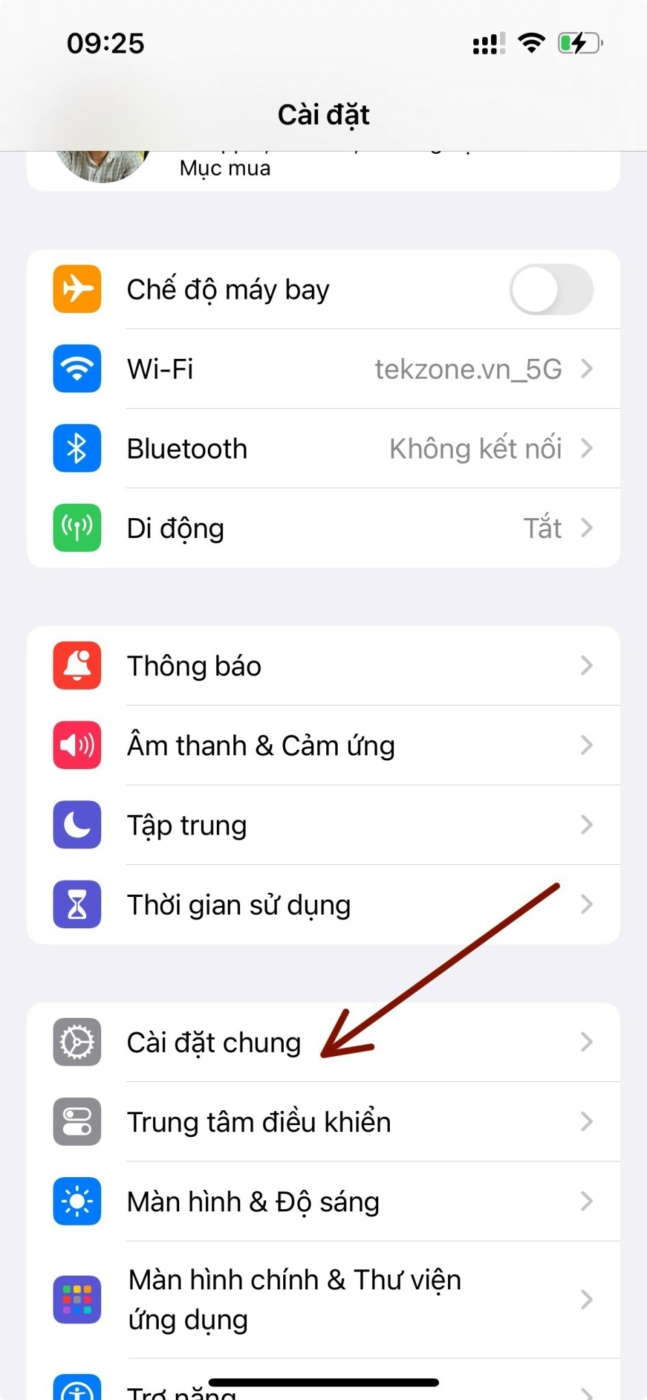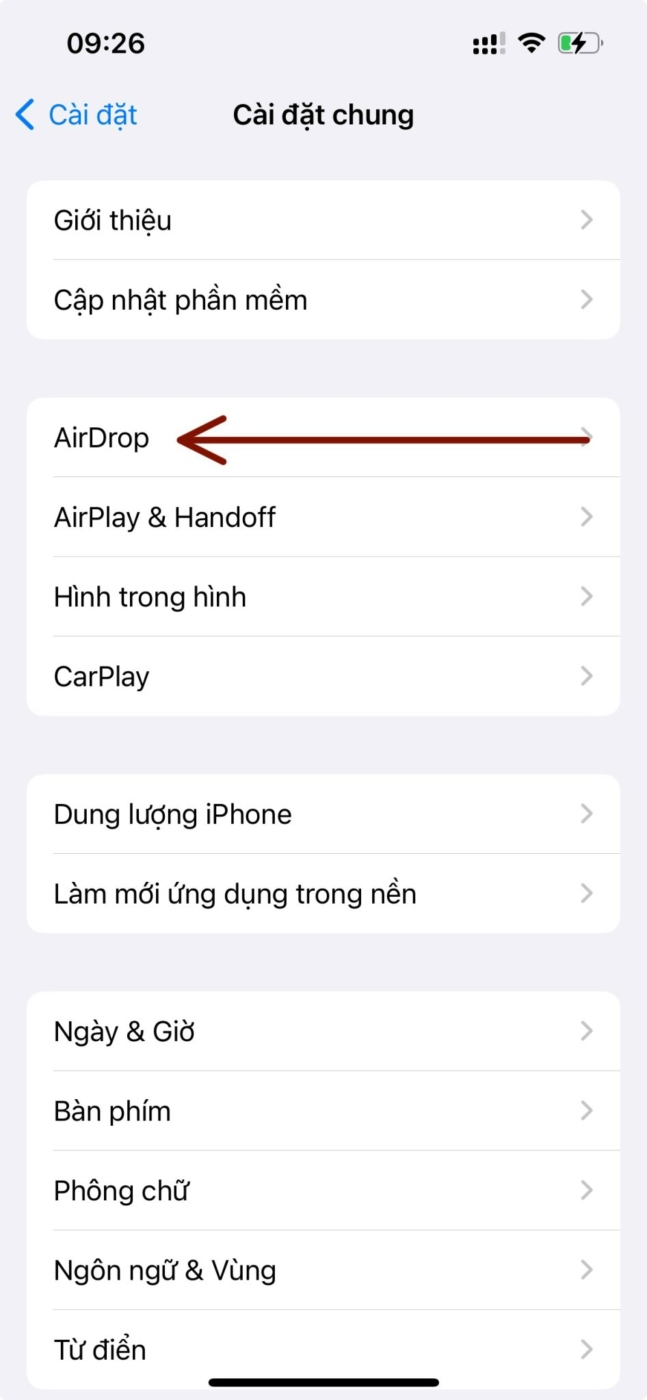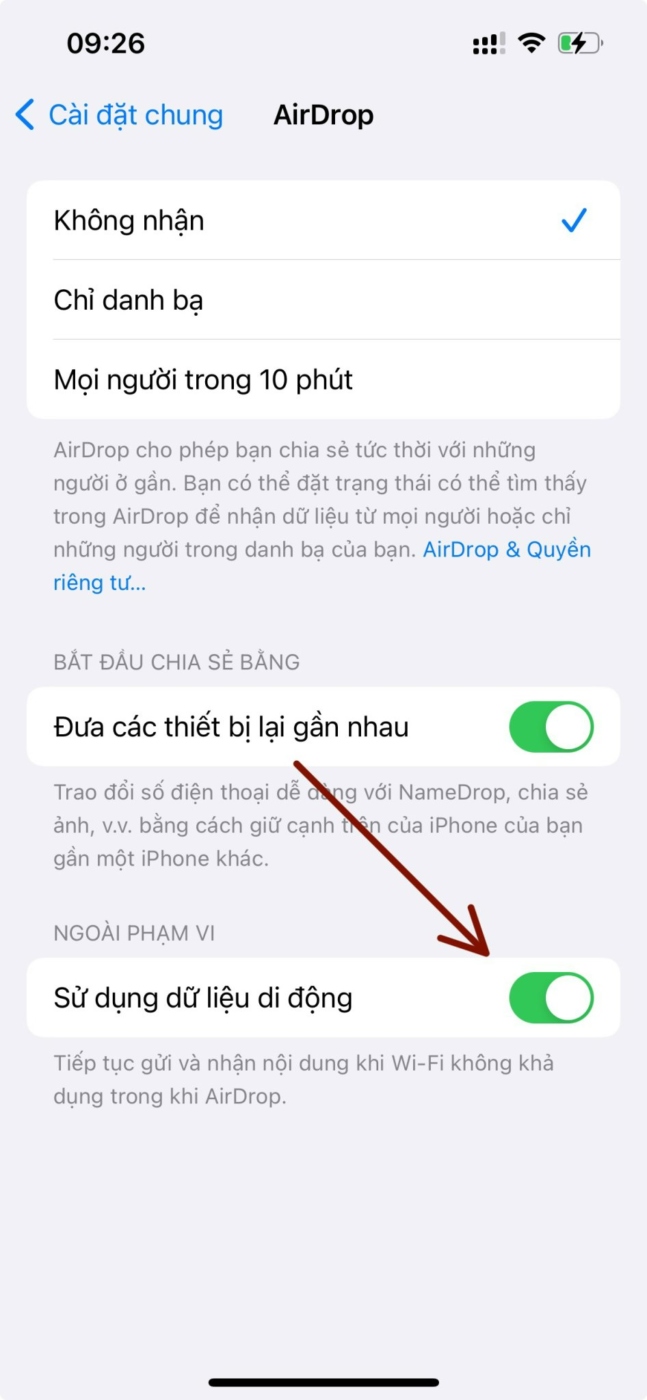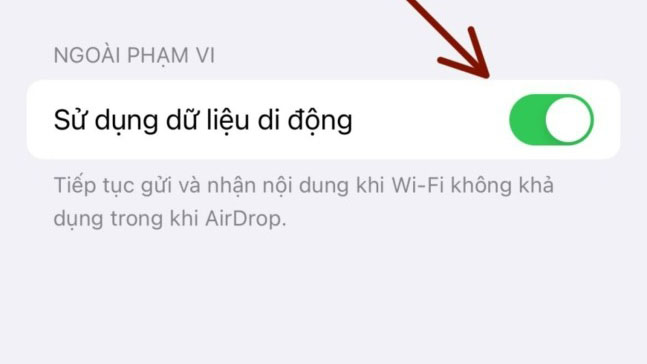
Apple đã giới thiệu một tính năng mới trong phiên bản iOS mới nhất của mình, cho phép quá trình truyền AirDrop tiếp tục ngay cả khi các thiết bị không ở gần nhau. Với iOS17.1, AirDrop giờ đây đã có thể truyền file qua mạng di động, có nghĩa là người dùng có thể di chuyển ra khỏi phạm vi AirDrop mà vẫn tiếp tục quá trình truyền. Nhưng nếu bạn đang thắc mắc tại sao bạn không thể bắt đầu chuyển AirDrop trên mạng di dộng thì hãy tham khảo bài viết dưới đây, tekzone.vn sẽ giải đáp mọi thắc mắc của bạn nhé.
1. Airdrop trên dữ liệu di động là gì?
Các thiết bị của Apple đã có tính năng AirDrop để truyền dữ liệu lẫn nhau ngay lập tức và không dây. Mặc dù tính năng này rất tiện lợi nhưng AirDrop vẫn có một hạn chế – các thiết bị mà dữ liệu được truyền giữa chúng phải ở gần nhau. Điều này có nghĩa là bạn cần ở gần người khác (hoặc thiết bị của họ) trong thời gian quá trình truyền đang diễn ra, điều này sẽ mất quá nhiều thời gian trong trường hợp file lớn.
Để giải quyết vấn đề này, Apple đã thực hiện một số thay đổi đối với AirDrop trong iOS 17.1 . Với phiên bản iOS mới nhất, giờ đây bạn có thể tiếp tục truyền AirDrop ngay cả khi bạn rời khỏi phạm vi AirDrop của thiết bị kia. Điều này có nghĩa là quá trình truyền AirDrop sẽ tiếp tục diễn ra khi không có WiFi vì iPhone sẽ tiếp tục gửi hoặc nhận file qua AirDrop qua mạng di động.
2. Bạn có thể bắt đầu chuyển AirDrop qua dữ liệu di động không?
Mặc dù iPhone sẽ tiếp tục truyền AirDrop bằng dữ liệu di động khi bạn rời khỏi phạm vi AirDrop của thiết bị kia, bạn vẫn cần bắt đầu truyền AirDrop qua WiFi để có thể tiếp tục quá trình sử dụng dữ liệu di động. Vì vậy, bạn sẽ không thể bắt đầu truyền AirDrop nếu không bật WiFi hoặc ở gần thiết bị kia.
Điều này có nghĩa là không thể bắt đầu quá trình truyền AirDrop qua dữ liệu di động nhưng trước tiên bạn cần bật WiFi trên hai thiết bị lân cận để có thể bắt đầu quá trình truyền. Nếu bạn dùng thử AirDrop khi chỉ bật mạng di động, iPhone sẽ không thể hiển thị thiết bị lân cận nơi bạn muốn chuyển file của mình. Thiết bị này sẽ chỉ hiển thị khi WiFi và Bluetooth được bật trên cả thiết bị này và iPhone .
3. Khi nào AirDrop chuyển file qua dữ liệu di động hoạt động?
AirDrop sẽ chỉ sử dụng dữ liệu di động cho các giao dịch truyền đang diễn ra trên iPhone. Vì bạn không thể bắt đầu các quá trình truyền này qua dữ liệu di động nên trước tiên bạn cần khởi chạy AirDrop qua WiFi bằng cách đưa iPhone và các thiết bị Apple khác lại gần nhau để thiết lập kết nối.
Sau khi AirDrop được khởi động, bạn có thể di chuyển ra khỏi phạm vi AirDrop hoặc ngắt kết nối WiFi để mạng di động gắn chip vào. iPhone sẽ chuyển từ AirDrop sang AirDrop qua Internet ngay khi bạn rời khỏi WiFi ngang hàng -Fi mạng hoặc phạm vi của nó để truyền dữ liệu liền mạch.
Khi quá trình chuyển đổi này xảy ra, thông báo AirDrop trên iPhone sẽ đọc thông báo “Sử dụng dữ liệu di động” ở trên cùng để cho bạn biết rằng dữ liệu di động đang được sử dụng để truyền. Thông báo này cũng sẽ xuất hiện trên thiết bị Apple khác có liên quan đến quá trình chuyển dữ liệu đang diễn ra.
4. Cách bật và sử dụng Airdrop trên dữ liệu di động
Để có thể sử dụng Airdrop qua dữ liệu di động, bạn cần đảm bảo iPhone được cập nhật lên iOS 17.1 và tất cả các thiết bị Apple khác mà bạn đang ghép nối đã được cập nhật lên phiên bản phần mềm mới nhất. Sau khi sẵn sàng, bạn có thể bật AirDrop qua dữ liệu di động bằng cách đi tới Cài đặt > Cài đặt Chung > AirDrop > Ngoài phạm vi và bật Sử dụng dữ liệu di động .